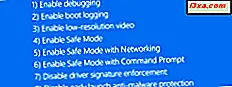Kiedy dużo podróżujesz, istnieje większa szansa, że Twój smartfon zużyje baterię i możesz nie być w stanie ładować przez kolejne kilka godzin. Co możesz zrobić w takich sytuacjach, aby wycisnąć maksymalny możliwy czas z baterii smartfona z systemem Windows? Oto pięć wskazówek, które możesz spróbować, aby trwać dłużej, pracują na smartfonach z systemem Windows 10 Mobile lub Windows Phone 8.1 .:
1. Zmniejsz jasność ekranu
Ekran twojego smartfona jest największym konsumentem energii, więc jeśli naprawdę nie potrzebujesz wysokiego poziomu jasności, obniżenie go pozwoli zaoszczędzić sporo energii. W Windows Phone 8.1 i Windows 10 Mobile możesz wybrać, aby telefon automatycznie ją dostosował, lub możesz ręcznie wybrać poziom jasności, którego chcesz użyć.
W Windows Phone 8.1, najpierw przejdź do ekranu Ustawienia i wybierz jasność.
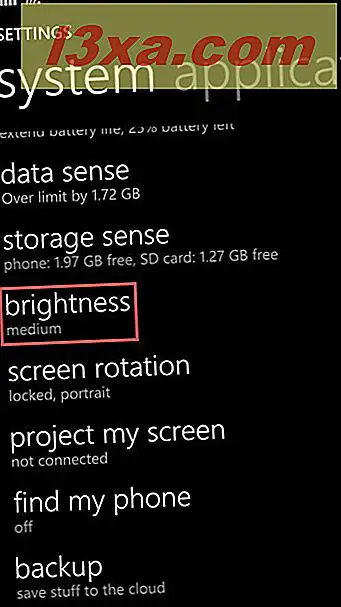
Aby uzyskać maksymalną wydajność baterii, wyłącz przełącznik Automatycznie ustawiaj. Następnie wybierz niski na liście poziomów opcji.

Możesz zrobić to samo, znacznie prostsze, jeśli przeciągniesz pasek powiadomień i ustawisz jasność na Niski.

W systemie Windows 10 Mobile najpierw otwórz aplikację Ustawienia i przejdź do System -> Wyświetl.
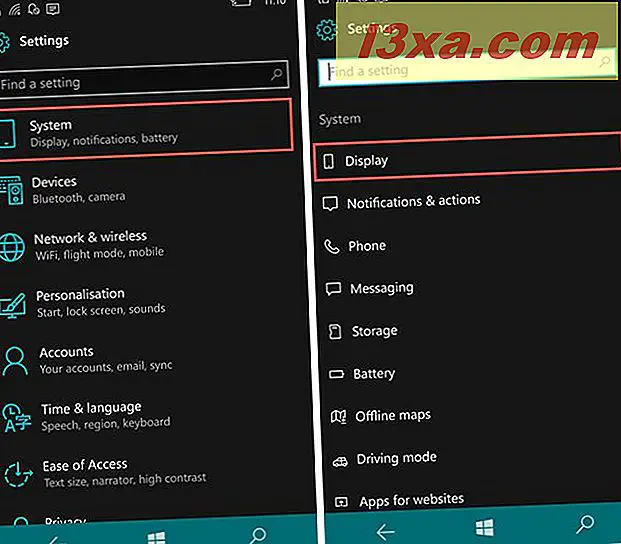
Teraz dostosuj poziom jasności do minimum za pomocą suwaka i wyłącz opcję "Zmień jasność automatycznie po zmianie oświetlenia".
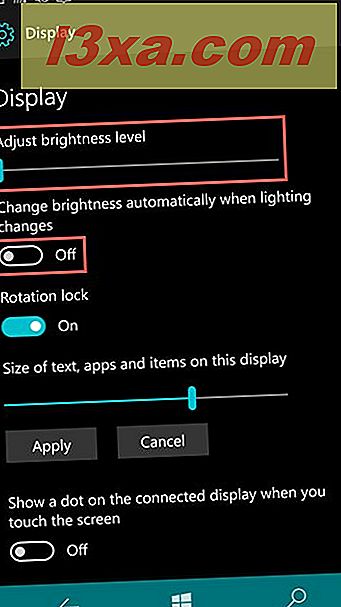
Podobnie jak w Windows Phone 8.1, możesz zmniejszyć jasność ekranu za pomocą szybkich akcji na pasku powiadomień. Ustaw go na 0%, aby uzyskać maksymalną wydajność baterii.

2. Wyłącz usługi lokalizacyjne
Innym ważnym odbiornikiem energii jest układ GPS smartfona. Zobaczysz ustawienie w smartfonie o nazwie jako lokalizacja. Jeśli naprawdę nie potrzebujesz tej usługi, musisz ją wyłączyć.
W Windows Phone 8.1 przejdź do ekranu Ustawienia i dotknij lokalizacji.

Następnie wyłącz usługi lokalizacyjne.
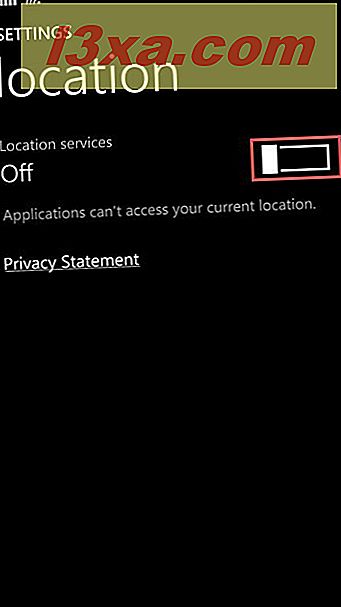
W Windows 10 Mobile otwórz aplikację Ustawienia i przejdź do Prywatność -> Lokalizacja.
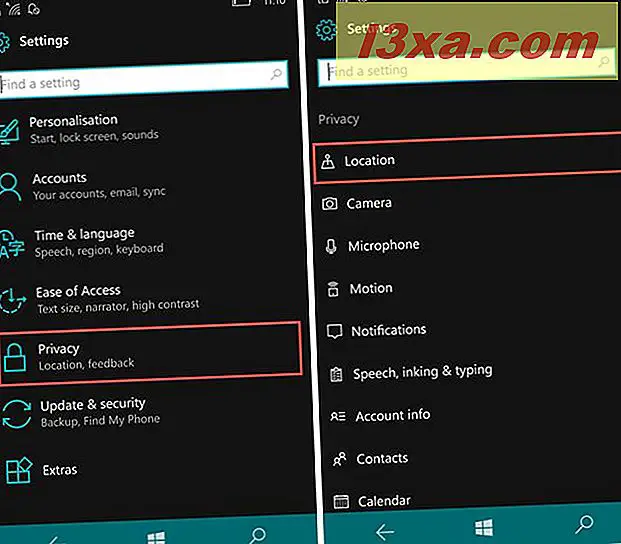
Teraz użyj przełącznika, by wyłączyć usługę lokalizacji.

Możesz to również zrobić za pomocą szybkich akcji. Stuknij przycisk Lokalizacja, dopóki nie zostanie wyświetlony komunikat Wył. I zmieni kolor na szary.
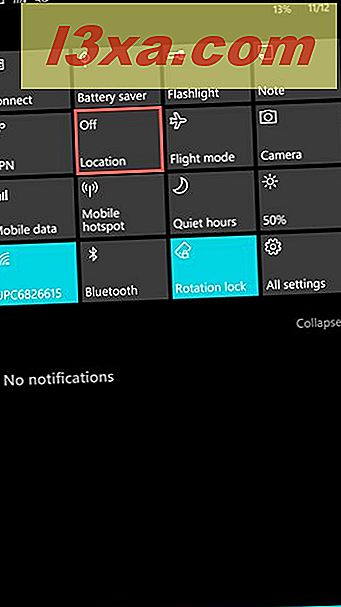
Przejdź na drugą stronę tego samouczka, aby dowiedzieć się więcej przydatnych wskazówek i trików, które oszczędzają baterię w smartfonie w systemie Windows.